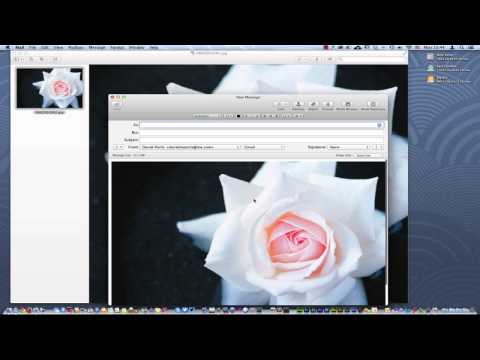Sizin veya alıcının posta sunucusu için mesaj boyutu sınırını aşan bir mesaj gönderdiğinizde, mesaj size iade edilecek ve teslim edilmeyecektir. Buna genellikle "geri dönen" mesaj denir. E-posta için resimlerin ve eklerin boyutunu optimize etmek, çoğu e-posta hesabıyla ilişkili maksimum mesaj boyutu sınırlarının aşılmasını önlemeye yardımcı olur. Resimleri otomatik olarak küçültmek ve bir e-posta iletisine ek olarak eklemek için aşağıdaki adımları izleyin.
adımlar
Yöntem 1/2: Çevrimiçi

Adım 1. "Resimleri Küçült" gibi bir araçla fotoğrafları çevrimiçi olarak yeniden boyutlandırabilirsiniz
Resminizi yükleyin, seçeneklerinizi belirleyin ve yeniden boyutlandırılmış fotoğrafı oluşturun.

Adım 2. Ardından, fotoğrafı indirin ve göndermek için kendi e-posta programınızı kullanın
Yöntem 2/2: Outlook'ta

Adım 1. Outlook'ta yeni bir e-posta mesajı oluşturun

Adım 2. Dahil etme grubundaki EKLE sekmesinde Dosya Ekle'ye tıklayın

Adım 3. Ekle sekmesinde, İletişim Kutusu Başlatıcıyı Dahil Et'i tıklayın

Adım 4. Resim boyutunu seçin açılır listesinde, Resim seçenekleri altında, Ek Seçenekleri bölmesine gidin ve eklemek istediğiniz resmin boyutunu tıklayın

Adım 5. E-posta mesajınızı oluşturmayı bitirdiğinizde gönder'e tıklayın
Video - Bu hizmet kullanılarak YouTube ile bazı bilgiler paylaşılabilir